
Las unidades flash USB son pequeños dispositivos de almacenamiento de datos que muchos usuarios han estado utilizando durante mucho tiempo. Su capacidad para almacenar grandes cantidades de datos combinados con el pequeño espacio que ocupan en su bolsillo o bolso hace que el dispositivo sea aún más deseable. Por supuesto, sin mencionar sus rápidas tasas de transferencia de datos se suma aún más a su conveniencia Eliminar Completamente los Duplicados de Unidades flash USB.
Sin embargo, a pesar de las ventajas que ofrecen las unidades flash USB, no es sorprendente encontrar problemas con ellas. La corrupción y la pérdida de datos son, por supuesto, algunos de los más comunes, pero también existen otros problemas simples como la acumulación de archivos duplicados en su USB.
Esto puede ser molesto ya que los duplicados pueden hacer que se desperdicie una tonelada de valioso espacio en sus USB. Entonces, descubramos cómo puede evitar este problema y eliminar duplicados en su unidad flash USB.
Solución 1: Use la Función de Búsqueda
Este es un proceso manual que puede llevar mucho tiempo y ser tedioso, pero si solo tiene unos pocos duplicados, entonces este método puede ser útil. El truco es buscar archivos por la extensión del archivo, por lo que Windows mostrará todos los archivos con esa extensión. Una vez que se enumeran los archivos, puede revisarlos y eliminar los duplicados.
- Por ejemplo, abra el Explorador de archivos y seleccione su unidad flash
- En la barra de búsqueda , escriba la extensión de archivo de los archivos para los que está intentando encontrar duplicados
- Luego haga clic en el menú Ver > Detalles de diseño en Diseño

- En la sección adyacente, encontrará ‘Vista actual’ . En Vista actual, haga clic en Agrupar por > Nombre
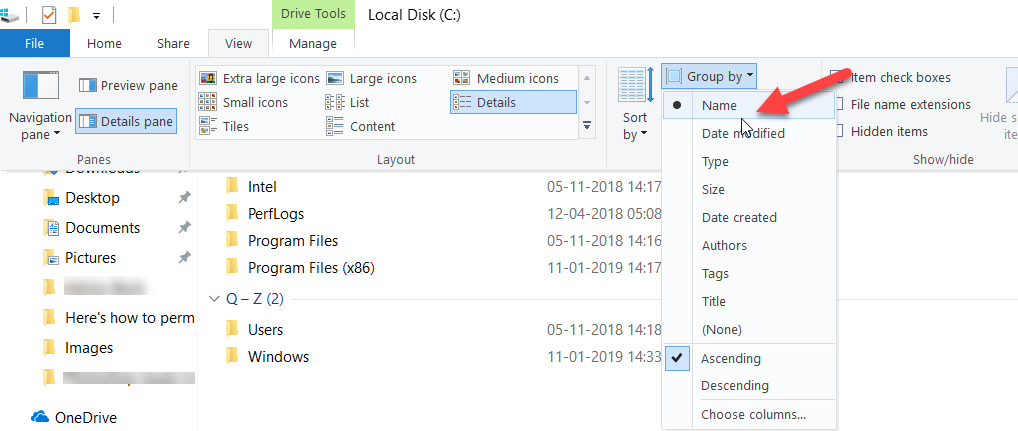
- Ahora, puede eliminar fácilmente los duplicados de los resultados de búsqueda manualmente
- Apague ReadyBoost
Para los no informados, ReadyBoost es un programa que se utiliza con USB para aumentar el rendimiento y la capacidad de respuesta de su sistema. Básicamente, cómo funciona es que almacena los archivos de aplicación y las bibliotecas de los archivos de uso frecuente en la memoria USB, liberando así espacio en la memoria del sistema. Y como resultado, el sistema puede leer archivos desde el USB mucho más rápido que desde el disco duro. Aunque esta característica es útil, puede aumentar los duplicados en su USB.
Este problema puede resolverse deshabilitando ReadyBoost en su sistema. Para deshabilitar Ready Boost, solo siga los pasos a continuación:
- Vaya a Esta PC y haga clic derecho en su unidad USB
- Seleccione Propiedades y haga clic en la pestaña Ready Boost
- Luego seleccione ‘No usar este dispositivo’ y guarde los cambios
- Use un removedor duplicado de terceros
Si encuentra los métodos anteriores tediosos o si no funciona por alguna razón, siempre puede usar un removedor duplicado de terceros para unidades flash USB. Solo asegúrese de que el software sea confiable y provenga de una fuente confiable.
Recupere datos utilizando el software de recuperación de datos Yodot
Algunas herramientas de terceros a veces pueden causar más daño del que hace bien. Por ejemplo, algunas herramientas de terceros pueden eliminar archivos originales junto con duplicados. Si no tiene una copia de seguridad, esto puede ser muy problemático. Pero con la recuperación de datos de Yodot, la pérdida de datos ya no es un problema. Simplemente instale el software y siga el procedimiento en pantalla para recuperar sus archivos. Está diseñado con una interfaz simple, por lo que no debería encontrar ninguna dificultad en el proceso de recuperación difícil. Si desea tener una idea básica del proceso, consulte recuperar archivos desde USB .
Usando Yodot, todos los archivos en su USB se recuperarán con nombres y estructura originales, por lo que no tiene que preocuparse. Además, en lo que respecta a la compatibilidad, es compatible con múltiples dispositivos como discos duros externos y tarjetas SD y funciona con todas las versiones del sistema operativo Windows Eliminar Completamente los Duplicados de Unidades flash USB.
